首页 > 谷歌浏览器下载速度慢的加速方法
谷歌浏览器下载速度慢的加速方法
来源:Chrome浏览器官网时间:2025-08-05
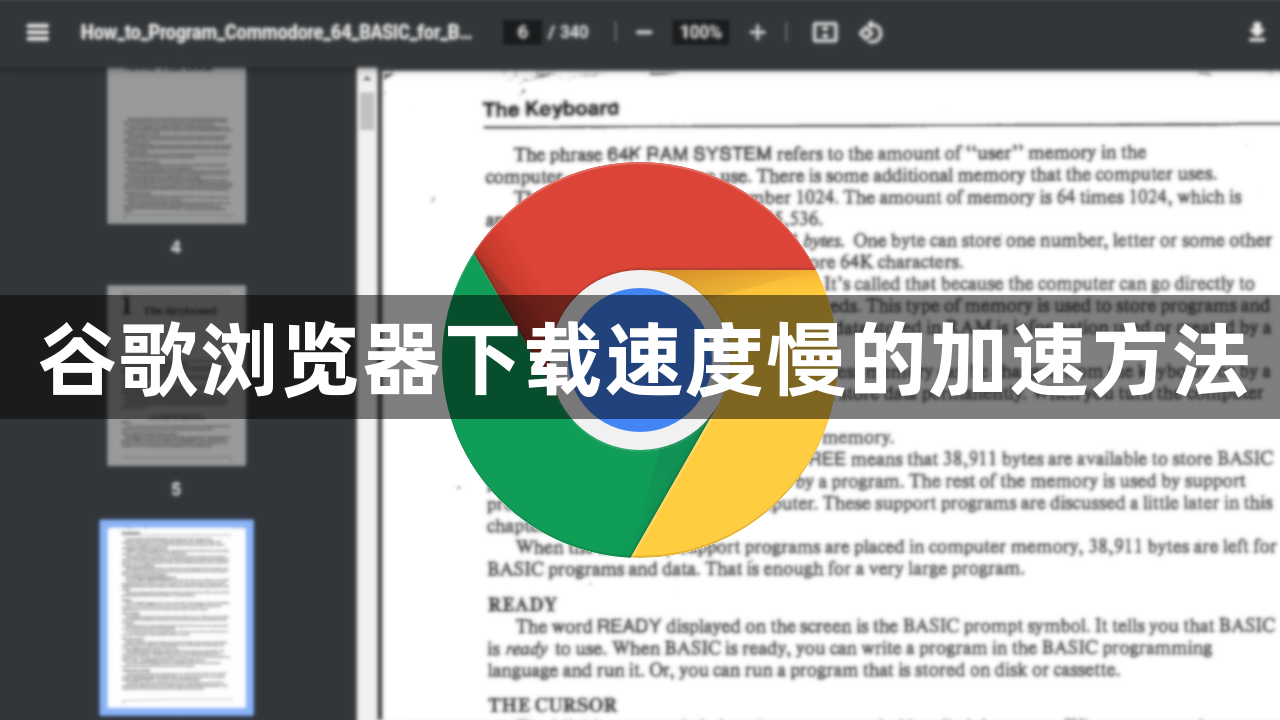
打开Chrome浏览器,在地址栏输入`chrome://flags/enable-parallel-downloading`并按回车键。找到名为“enable-parallel-downloading”的选项,将其默认值改为Enabled启用多线程下载功能。此操作能分割文件为多个部分同时传输,特别适合大文件下载,完成后重启浏览器使设置生效。
进入浏览器右上角菜单选择“更多工具”,点击“扩展程序”管理已安装的插件。逐一禁用非必需的扩展,尤其是广告拦截、数据抓取类工具,这些程序会占用带宽资源影响下载效率。观察速度变化后保留必要的插件即可。
点击右上角三个点图标进入设置页面,依次选择“隐私设置和安全性”“清除浏览数据”。勾选“缓存图像和文件”“Cookie及其他站点数据”,选择时间范围为“所有时间”并执行清理。过期的缓存文件可能干扰新数据的加载流程,定期维护可恢复基础性能表现。
确保网络连接稳定优先使用有线传输替代Wi-Fi。重启路由器刷新信号质量,通过Speedtest等工具检测带宽是否达标。若使用无线网络,尽量靠近设备以获得更强信号强度,避免其他设备占用过多带宽造成竞争。
访问“帮助”菜单下的“关于Google Chrome”,检查是否有可用更新。新版本通常包含性能优化补丁和安全修复,及时升级可解决因旧版漏洞导致的传输瓶颈问题。更新完成后重启浏览器应用最新改动。
对于超大文件建议搭配专业下载工具使用。复制目标链接到IDM等加速器新建任务,开启多线程分块下载功能。这类软件具备断点续传能力且支持HTTP/FTP协议优化,能有效突破浏览器本身的并发限制。
在设置区域的“高级”板块关闭“继续运行后台应用程序”选项,减少隐身进程的资源消耗。同时禁用“预加载页面以便更快地浏览和搜索”功能,避免提前加载无关网页占用带宽资源。
通过组合运用多线程技术、插件管控、缓存清理和网络优化等策略,绝大多数下载缓慢问题都能得到有效改善。关键在于准确识别瓶颈所在,优先实施低风险的基础加速方案,再逐步深入到系统级配置调整。
讲解google Chrome浏览器下载包安装后如何设置主页和新标签页,实现个性化浏览体验。
2025-12-02
Chrome浏览器提供智能网页截图和编辑插件,通过推荐和操作指导,实现高效截图、标注和编辑功能,提升用户工作效率和操作便利性。
2025-12-07
推荐多款谷歌浏览器优质扩展插件,并详细讲解安装流程,助力用户提升浏览体验。
2025-12-01
谷歌浏览器提供便捷的视频会议功能,文章详细讲解操作方法和优化技巧,帮助用户实现流畅、高清的远程交流体验。
2025-12-27
Chrome浏览器提供多种下载工具,本文解析操作流程,帮助用户高效获取所需资源,提高下载效率和使用体验。
2026-01-04
Chrome浏览器更新及时,安全补丁和功能优化频繁,搜狗浏览器更新较慢,用户可体验更及时的功能迭代。
2025-11-28
Chrome浏览器辅助操作更快捷。本文提供快捷操作方法,帮助用户灵活使用功能,提高操作效率和浏览舒适度,优化日常使用体验。
2025-12-11
Chrome浏览器缓存误删可能导致数据丢失。本文分析恢复方法可行性,并提供操作技巧,帮助用户快速找回缓存。
2026-01-03
谷歌浏览器内置密码检测功能可提升账号安全性。文章评估功能实用性,并提供设置与使用建议,帮助用户安全管理密码。
2025-12-12
google浏览器性能表现直接影响体验,本文结合优化操作技巧实操,帮助用户减少卡顿、加快加载速度,改善整体使用效果与效率。
2025-11-27

